您首次将一个域名添加到CDN系统中时,需要完成域名归属权验证。验证通过后您再次添加该域名或子域名时,无需再次验证。
方法一:DNS解析验证(推荐)
本文以加速域名image.example.com为例,为您介绍如何通过DNS解析验证来验证域名归属权。
在验证页面,单击方法1:DNS解析验证,获取主机记录、记录值。
重要在验证完成前请不要关闭验证页面。DNS解析验证偶尔会出现验证失败的情况,您还可以尝试使用方法二:文件验证。
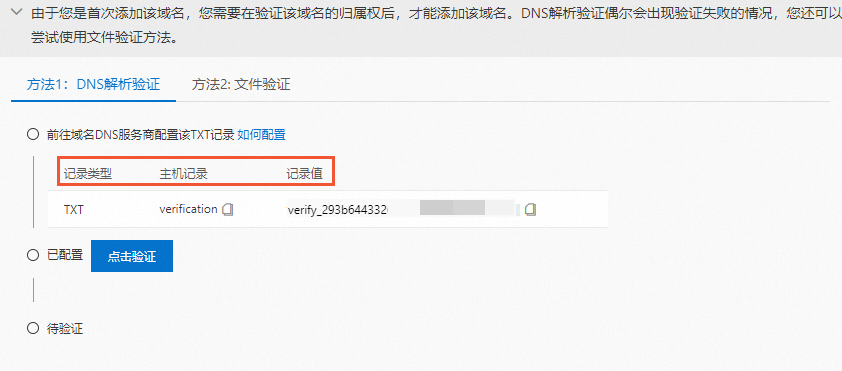
在您的域名解析服务商,添加TXT记录。
下文以阿里云的云解析为例介绍如何添加TXT记录,在其他域名解析服务商(例如:腾讯云、新网等)的配置方法类似。
登录云解析DNS控制台。
在域名解析页面,找到加速域名的根域名
example.com,并单击右侧的解析设置。单击添加记录,记录类型选择为TXT,填写步骤1中阿里云CDN提供的主机记录、记录值,其余参数保持为默认填写即可。

单击确定,完成添加。
等待TXT解析生效,返回CDN控制台,单击点击验证,完成验证。
如果系统提示“验证失败”,请检查TXT记录是否正确填写,并等待DNS记录生效后重新验证。
以加速域名
image.example.com为例,检查TXT记录是否正确方法:说明域名首次配置TXT解析记录后将会实时生效,修改TXT解析记录通常会在10分钟后生效(具体生效时间长短取决于域名DNS解析配置的TTL时长,默认为10分钟)。
如果Linux系统没有安装nslookup命令程序,centos系:
yum install bind-utilsUbuntu系:apt-get install dnsutils执行命令自动安装。
Windows系统
在系统内打开cmd命令界面,输入
nslookup -type=TXT verification.example.com,根据当前的TXT结果,可以查看解析记录是否生效或正确。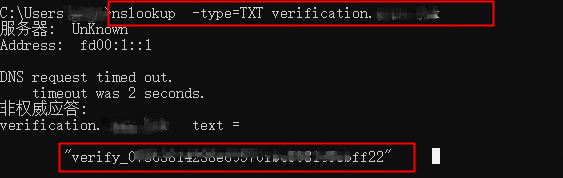
Linux系统
在命令界面内,输入
nslookup -type=TXT verification.example.com,根据当前的TXT结果,可以查看解析记录是否生效或正确。
方法二:文件验证
在验证页面,单击方法2: 文件验证。
重要在验证完成前请不要关闭验证页面。
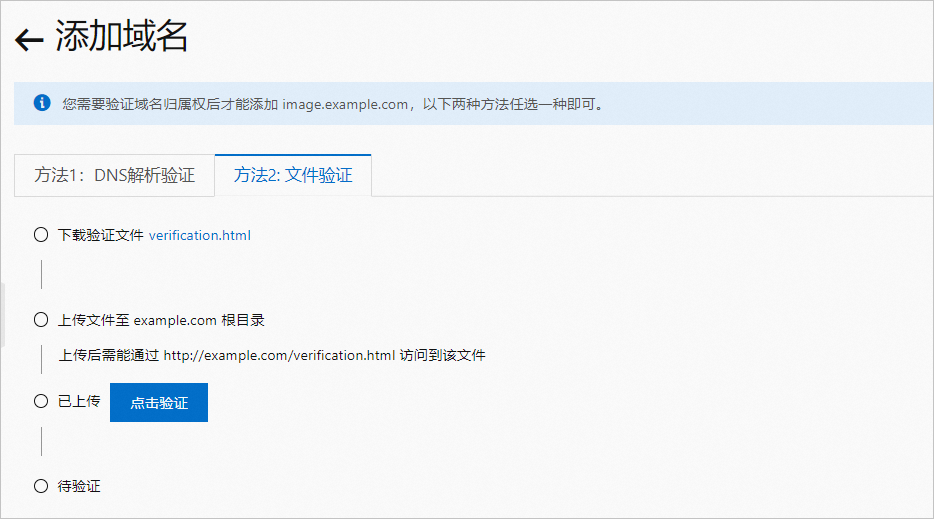
单击
verification.html,下载验证文件。手动将验证文件上传到您主域名服务器(例如您的ECS、OSS、CVM、COS、EC2等)的根目录。例如:当前加速域名为
image.example.com,您需要将该文件上传至example.com的根目录下。确保可通过
http://example.com/verification.html访问到该文件后,即可点击验证进行验证。阿里云CDN后台将访问您服务器中
http://example.com/verification.html文件链接进行验证。如果文件内的记录值与验证文件记录值一致,则通过验证。
如果验证失败,请确保上述文件链接可访问,并且您上传的文件正确。
常见问题
在添加新的加速域名时,您可能会遇到如下问题: